Como remover o som de vídeos no iPhone e iPad
Miscelânea / / August 25, 2022
Os vídeos são uma ótima maneira de reviver boas lembranças. Com os iPhones ficando excelentes câmeras, é mais fácil do que nunca gravar um vídeo, seja de férias e apreciando a paisagem ou capturando um incidente engraçado. No entanto, há momentos em que você pode querer compartilhar seus vídeos gravados no iPhone com alguém ou nas mídias sociais sem som por vários motivos.

Embora alguns aplicativos como o Instagram ofereçam nativamente a opção de remover o som, nem todos os aplicativos têm esse recurso. Você não precisa se preocupar, pois mostraremos como remover o som dos vídeos no seu iPhone e iPad gratuitamente seguindo algumas etapas simples.
Observação: este artigo usa métodos integrados para remover o áudio do vídeo no iPhone e no iPad. Temos um explicador que lista os melhores aplicativos para remover áudio se desejar usar aplicativos de terceiros.
Excluir ruído de fundo ou música de vídeos do iPhone usando o aplicativo Fotos
Se o seu vídeo estiver com música alta ou se houver algum tipo de ruído de fundo, é melhor remover o som antes de postar o vídeo online. Felizmente, o aplicativo Fotos no iPhone possui um recurso nativo que permite fazer isso. Aqui está como funciona.
Passo 1: Abra o aplicativo Fotos no seu iPhone.
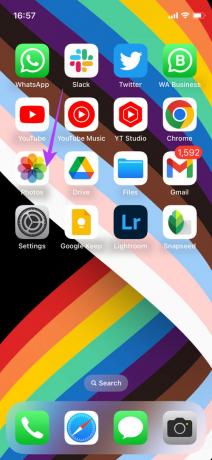
Passo 2: Navegue até o vídeo do qual deseja remover o som.
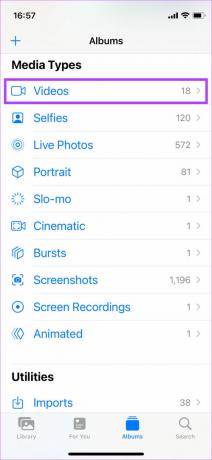

Etapa 3: Toque na opção Editar no canto superior direito.

Passo 4: Agora, toque no ícone do alto-falante no canto superior esquerdo. Isso silenciará o som do seu vídeo.

Etapa 5: Selecione Concluído no canto inferior direito.

Isso removerá o som do vídeo. Agora você pode enviá-lo para qualquer plataforma que desejar!
Como remover áudio de vídeos no iPhone usando o iMovie
iMovie é um editor de vídeo avançado que vem pré-instalado em todos os dispositivos iPhone e iPad. Tem uma opção para excluir o som dos vídeos no seu iPhone. Além de remover completamente o som, você também pode aumentar ou diminuir o volume do áudio. Aqui está como fazê-lo.
Passo 1: Abra o aplicativo iMovie no seu iPhone.
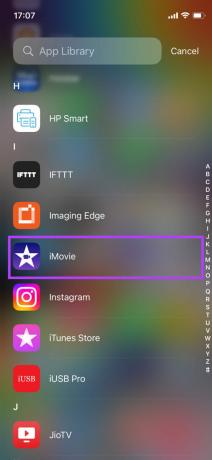
Passo 2: Em Iniciar novo projeto, selecione a opção Filme.
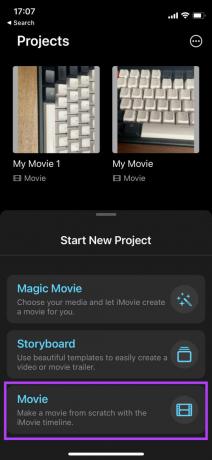
Etapa 3: Selecione o arquivo de vídeo que deseja editar e toque em Criar filme na parte inferior.
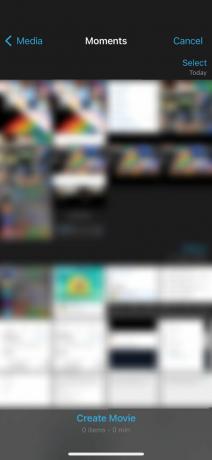
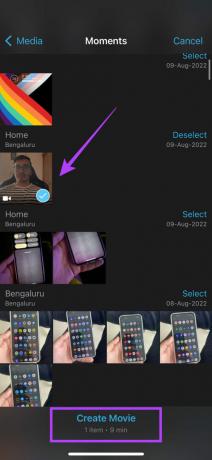
Você verá seu vídeo carregado na linha do tempo no iMovie.
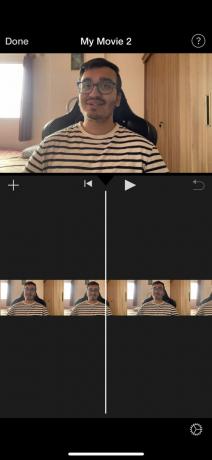
Passo 4: Toque no vídeo para selecioná-lo e fazer alterações.
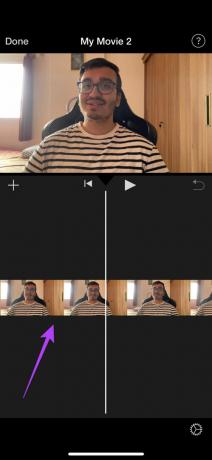
Haverá um contorno amarelo ao redor do videoclipe assim que for selecionado.

Etapa 5: Toque no ícone do alto-falante na parte inferior.

Etapa 6: Você verá um controle deslizante de volume definido para 100%. Deslize-o para a esquerda para 0%. Isso silenciará completamente o som.
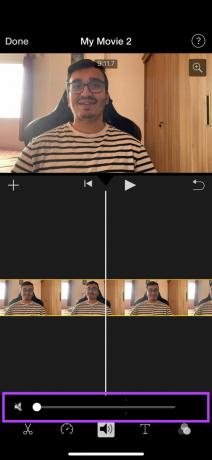
No entanto, se você quiser reduzir o volume, mas não silenciar completamente o vídeo, arraste o controle deslizante para a esquerda até atingir o nível de volume desejado. Você também pode reproduzir o vídeo para verificar o nível de volume. Além disso, você também pode tornar o som mais alto. Basta arrastar o controle deslizante para a direita.
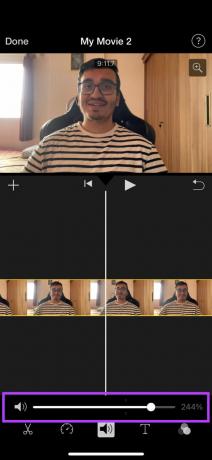
Etapa 7: Quando estiver satisfeito com os níveis de áudio, toque em Concluído no canto superior esquerdo.
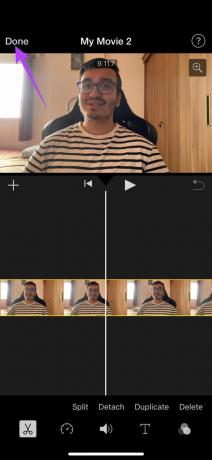
Etapa 8: Agora, é hora de renderizar e salvar o vídeo no seu iPhone. Selecione o ícone Compartilhar no meio.
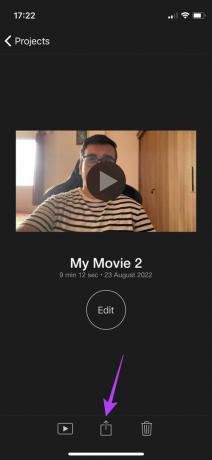
Etapa 9: Role para baixo e selecione Salvar vídeo.

Agora, aguarde a exportação do vídeo. Uma vez feito, ele será salvo no armazenamento local do seu iPhone. Você pode acessá-lo através do aplicativo Fotos. Mas e se você quiser o som de volta? Nós temos você coberto.
Como adicionar de volta o som que você removeu do vídeo do iPhone
Se você removeu o som de um vídeo usando o aplicativo Fotos, pode adicioná-lo novamente em algumas etapas fáceis. Aqui está como.
Passo 1: Abra o aplicativo Fotos no seu iPhone.
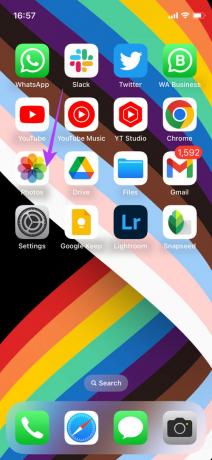
Passo 2: Navegue até o vídeo ao qual você deseja adicionar o som de volta.

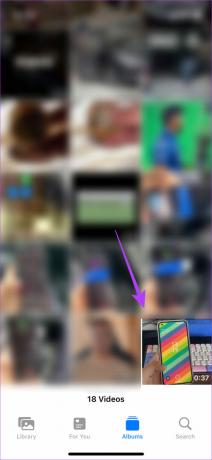
Etapa 3: Toque na opção Editar no canto superior direito.

Passo 4: Toque no ícone de alto-falante acinzentado no canto superior esquerdo. Isso restaurará o áudio e o ícone do alto-falante ficará amarelo.


Etapa 5: Toque em Concluído no canto inferior direito.

É isso! Isso salvará seus vídeos com o áudio original.
Compartilhe seus momentos
Se você disse algo embaraçoso em um vídeo que não quer que seus amigos ouçam ou se algo está tocando em segundo plano que você está medo criará problemas de direitos autorais quando compartilhado em uma plataforma pública, tudo o que você precisa fazer é seguir estes passos simples para remover o som do seu iPhone vídeo.
Última atualização em 24 de agosto de 2022
O artigo acima pode conter links de afiliados que ajudam a dar suporte ao Guiding Tech. No entanto, isso não afeta nossa integridade editorial. O conteúdo permanece imparcial e autêntico.



